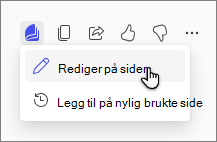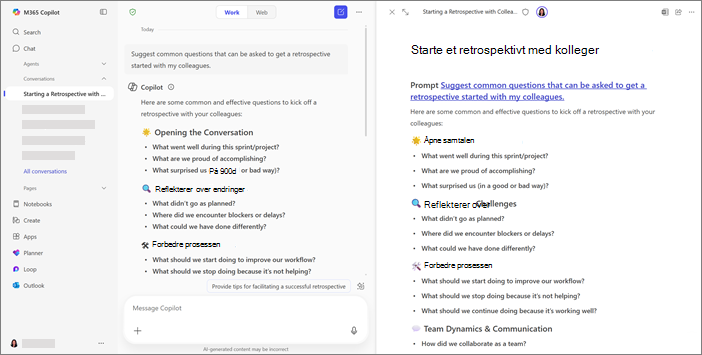Legg til Microsoft 365 Copilot Chat svar i flere Sider i Copilot
Gjelder for
Copilot-sider er et interaktivt lerret i Microsoft 365 Copilot Chat som lar deg gjøreCopilot svar til redigerbare, delbare sider. Med funksjonalitet med flere sider kan du åpne alle eksisterende Copilot sider ved siden av den gjeldende Copilot-chatten.
Obs!:
-
Denne artikkelen gjelder for Sider i Copilot i Microsoft 365 Copilot-appen. Hvis du vil ha mer informasjon om Sider i Copilot i Microsoft Copilot-appen, kan du se Bruke Sider i Copilot med Microsoft Copilot.
-
Hvis du har en jobb- eller skolekonto (Entra ID), er Sider i Copilot tilgjengelig for de som har SharePoint- eller OneDrive-lagringsplass, også for brukere uten Microsoft 365 Copilot-lisens.
-
Hvis du har en personlig Microsoft-konto, er Sider i Copilot tilgjengelig hvis du har et abonnement på Microsoft 365 Personal, Family eller Premium. Mer informasjon om Microsoft 365 Copilot-lisensiering og Microsoft 365 Copilot-abonnementer.
Fordeler med funksjonalitet med flere sider
-
En ny chat kan startes og fortsatt opprettholde kontinuitet når den legges til på eksisterende sider. Du trenger ikke å gå tilbake til gamle chatter.
-
Flere nye sider kan opprettes fra én enkelt chatøkt, som er ideell for å dekke flere emner eller administrere ulike svar.
-
Sider kan enkelt vises og administreres gjennom Copilot-sider i navigasjonsruten Copilot.
-
Sider som er opprettet i tidligere chatter, kan deles, noe som sikrer at alle teammedlemmene viser det samme innholdet og samarbeider om det.
-
Flere kilder kan brukes til å syntetisere informasjon. Dette er spesielt ideelt for innholdsopprettere, analytikere, planleggere og ledere.
Legge til et svar på en ny side
Tips!: Er du ny i Sider i Copilot? Kom i gang med å opprette din første side.
-
Velg Sider-ikonet
-
Velg Rediger på sider.
Den nye siden vises side ved side med chat.
Legge til et svar på en eksisterende side
-
Velg Sider-ikonet
-
Velg Legg til på nylig brukte side.
-
Velg siden du vil bruke, under Nylig brukte sider.
Chattesvaret legges til nederst på siden.
Bla gjennom alle eksisterende sider
-
Velg rullegardinlisten Sider i navigasjonsruten til venstre Copilot under Chat.
-
Velg Alle sider for å vise en liste over alle de eksisterende sidene du har opprettet tidligere.
Hvis du vil vise en bestemt side, skriver du inn tittelen i boksen Søkesider øverst.
Gi tilbakemelding
-
Hvis du vil gi tilbakemelding om denne opplevelsen, velger du Innstillinger og flere
-
Velg Tilbakemelding.
Flere måter å arbeide med Copilot-sider
Komme i gang med Microsoft 365 Copilot sider
Kladdeinnhold med Microsoft 365 Copilot Chat og Sider i Copilot